文書管理ツールのフィールド オプションをインポートする
目的
文書管理ツールの文書に使用するカスタム フィールドをインポートすること。
背景
文書管理フィールドに多数のフィールド オプションを追加する場合、CSV ファイル テンプレートをダウンロードしてオプションをインポートできます。
考慮すべきこと
- 必要なユーザー権限:
- 会社レベルの管理ツールに対する「管理者」レベルの権限。
注: 文書管理ツールに対する「管理者」レベルの権限を持つユーザーは、[設定を構成] ページで特定のプロジェクトの既定のフィールド オプションを表示または非表示にすることができます。「設定を構成する: 文書管理」を参照してください。
- 会社レベルの管理ツールに対する「管理者」レベルの権限。
前提条件
- フィールドをインポートできるのは、すべてのフィールドが削除された後でのみです。以下の「 フィールド オプションを削除する」 セクションを参照してください。
ステップ
- 会社レベルの [管理者] ツールに移動します。
- サイドバーで、[ツール設定] まで下にスクロールし、[ 文書管理] をクリックします。

- [既定のフィールド] タブをクリックします。
- オプションを管理するフィールド ( 分類 、 専門分野 、 ステータス 、 種類 、 ボリューム/システム) の横にある 矢印
 アイコンをクリックします。
アイコンをクリックします。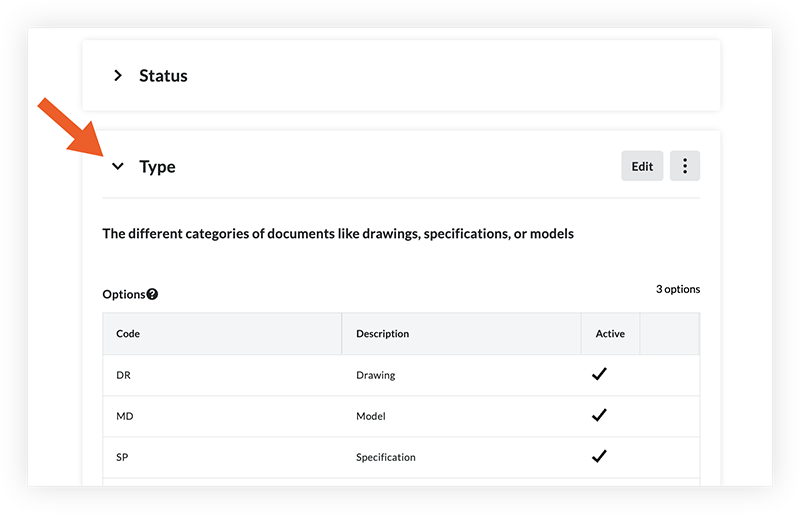
- 以下の手順に従います。
ステップ1: 既存のフィールド オプションを削除する
注: フィールド オプションを削除すると、どのプロジェクトでもそのオプションを使用できなくなります。ただし、これらのオプションは、それらを使用している現在の文書から削除されません。
- フィールドの 垂直の省略記号
 アイコンをクリックし、[ すべて削除] を選択します。
アイコンをクリックし、[ すべて削除] を選択します。 - [オプションの削除] をクリックして削除を確認します。
しばらくしても変更が表に表示されない場合は、ページを更新して表に戻ります。
ステップ2: テンプレートをダウンロードして記入する
- フィールドの 垂直の省略記号
 アイコンをクリックして、[ テンプレートのダウンロード] を選択します。
アイコンをクリックして、[ テンプレートのダウンロード] を選択します。
CSV ファイルがコンピューターにダウンロードされます。 - CSV ファイルを開き、提供された列の下のフィールド オプションを入力します。テンプレートの見出しを変更したり、列を追加したりしないでください。
- ファイルを保存します。
ステップ3: テンプレートをインポートする
- フィールドの 垂直の省略記号
 アイコンをクリックし、[ テンプレートのインポート] を選択します。
アイコンをクリックし、[ テンプレートのインポート] を選択します。 - 更新したファイルを選択します。
- テンプレートに以前に削除された1つ以上のオプションが含まれている場合は、「オプションを回復」ウィンドウが表示されます。
- オプションを元に戻すには、[続行] をクリックします。
- インポートに戻って独自のフィールド オプションを作成するには、[キャンセル] をクリックします。
- 変更を加えずにインポートを続行するには、[無視] をクリックします。
- フィールド オプションは自動的に追加されます。必要に応じて変更を加えることができます。詳細については、「文書管理ツールのカスタムおよび既定のフィールドとフィールドのセットを管理する」を参照してください。

